L'effetto delle varie opzioni nel riquadro Passata perpendicolare vengono illustrate utilizzando il modello chainsaw.ige nella cartella Esempi.
Nessuna passata perpendicolare
Deselezionare Passata perpendicolare. In questo caso, tutte le altre opzioni nel riquadro non sono disponibili.
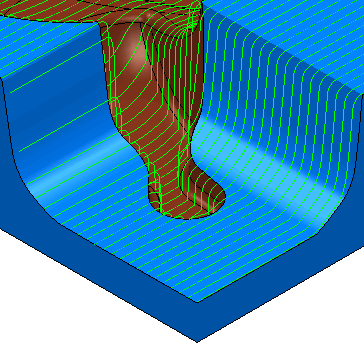
In questo modo si creano passate parallele sull'intera parte.
Passata perpendicolare, angolo di bassa pendenza 0
Selezionare Passata perpendicolare.
Inserire un Angolo bassa pendenza di 0.
Deselezionare Ottimizza passate parallele.
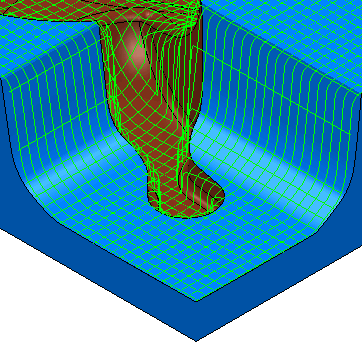
In questo modo si creano due serie di passate parallele perpendicolari tra loro sull'intera parte.
Passata perpendicolare, angolo di bassa pendenza 5
Selezionare Passata perpendicolare.
Inserire Angolo bassa pendenza di 5.
Deselezionare Ottimizza passate parallele.
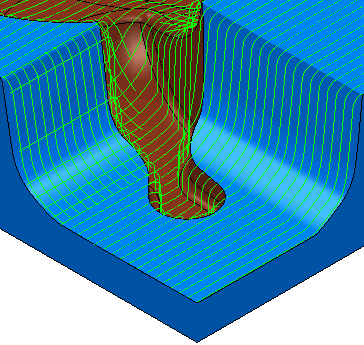
In questo modo si creano passate parallele sopra all'intero modello e una seconda passata, perpendicolare alla prima, che lavora solo le aree del modello che sono più ripide dell'Angolo bassa pendenza.
Ottimizza passate parallele
Selezionare Passata perpendicolare.
Inserire un Angolo bassa pendenza di 5 .
Selezionare Ottimizza passate parallele.
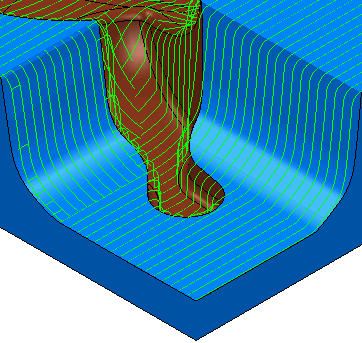
Entrambe le passate sono limitate, mentre invece se la Passata perpendicolare è selezionata e Ottimizza passate parallele è deselezionato, solo la seconda passata è limitata. La prima passata di sgrossatura passate parallele:
- Lavora l'area piana.
- Lavora i lati ripidi dove pulisce efficacemente il materiale.
- Viene eliminata dalle aree ripide dove la seconda passata pulisce efficacemente l'area.
La seconda passata perpendicolare è circoscritta alle aree ripide dove la prima passata non aveva rimosso il materiale in modo efficace.